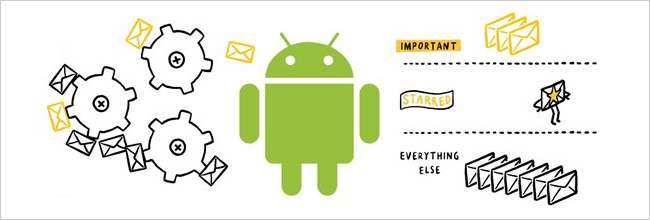
昨日グーグル 更新されたGmailアプリケーションをリリースしました 優先トレイ機能をサポートするAndroid2.2スマートフォンの場合、さらに重要なことに、通知を変更して、重要なメールについてのみアラートを出すことができます。見てみましょう。
注意: Priority Inboxを使用したことがない場合は、実際に試してみる必要があります。メールを重要なものと重要でないものに再配置し、メッセージの分類方法を簡単にカスタマイズできます。アイデアは時間の経過とともに学習するため、誰かと何度もメールをやり取りする場合、それらがおそらく重要であることがわかります。手動で設定を調整することもできます。

Gmailアプリケーションを更新するには、マーケットに移動して[メニュー] –> [ダウンロード]にアクセスすると、リストにGmailが表示され、そこから更新できるようになります。アップデートが表示されない場合は、Android 2.2を実行していないか、すでに自動的にアップデートされています。
重要のみの通知を有効にするには、優先受信トレイをデフォルトの受信トレイとして設定します
Gmailアプリケーションを開き、[メニュー] –> [その他] –> [設定]をクリックすると、[優先受信トレイ]のチェックボックスをオンにして、デフォルトの受信トレイにすることができます。つまり、Gmailを開くたびに、通常の受信トレイではなく優先受信トレイが表示されます。
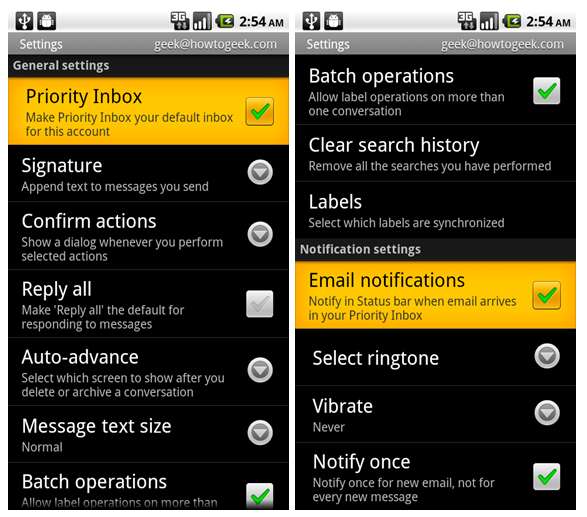
少し下にスクロールすると、メール通知が有効になっている場合、通常の通知ではなく優先受信トレイに設定されていることがわかります。
優先受信トレイへのアクセス(デフォルトとして設定なし)
それでもすべてのメールのすべての通知を受け取りたい場合は、優先受信トレイをデフォルトとして設定する必要はありません。引き続き、[ラベル]-> [優先受信トレイ]に移動してフォルダにアクセスできます。あなたはおそらくまたあなたが 行う デフォルトを変更します。これにより、通常の受信トレイに戻ることもできます。
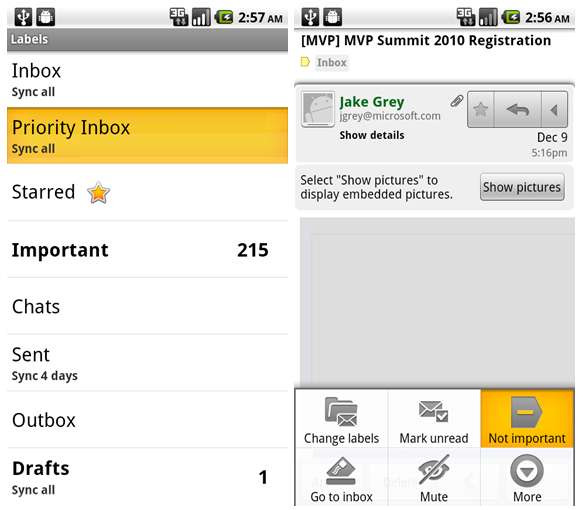
また、重要度が間違っているメールがある場合は、メニューから[重要]または[重要ではない]を選択して、外出中に設定を調整できることにも注意してください。
優先受信トレイの同期設定を変更する
切り替えを行った直後に気付いたのは、Priority Inboxがデフォルトですべて同期されるわけではなく、過去4日間だけ同期されるということです。この変更を[すべて]に変更する場合は、Gmailアプリケーション内で[メニュー] –> [その他] –> [設定] –> [同期]に移動し、そこで値を変更する必要があります。
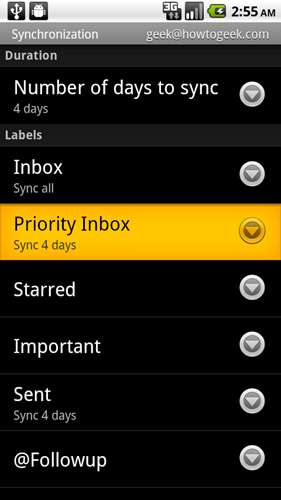
より合理化された電子メール体験をお楽しみください。個人的には、電話の通知をオフにします。通知は非常に気が散るからです。







